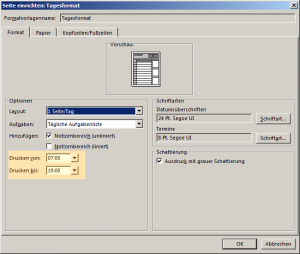Wir organisieren ein Ereignis, das den ganzen Tag dauert und wir haben alle Aktivitäten als individuelle Termine zum Kalender hinzugefügt.
Wir möchten jetzt diesen ganzen Tagesablauf mit Terminen ausdrucken und diesen an sichtbaren Orten aufhängen, damit jeder den Zeitplan leicht nachlesen kann. Leider wird alles, was vor 7 Uhr und nach 19 Uhr passiert, nur in einem “Überschuss” gedruckt, anstatt innerhalb des zeitlichen Rahmens.
Wie können wir die Zeitspanne beim Drucken so einstellen, dass alles zwischen 6 und 12 Uhr gedruckt wird?
Outlook’s standardmäßige Zeitspanne zum Drucken des Kalenders im Tagesformat oder Wochenformat liegt zwischen 7 Uhr und 7 Uhr (oder 7 Uhr und 19 Uhr).
Jeder Termin außerhalb dieser Zeitspanne wird direkt unter diesem Tag gedruckt, auch wenn der Termin vor 7 Uhr stattfindet. Der Anfang und die Endzeit dieser Termine sind jedoch enthalten und sie werden auch in chronologischer Reihenfolge für eine bessere Übersichtlichkeit gedruckt.
Zum Glück können Sie aber auch die Druckzeiten des Tages- und Wochenkalenders anpassen.
Anpassen der Zeitspanne beim Drucken des Kalenders
Das Anpassen der Zeitspanne ist eigentlich ganz einfach, aber leider bietet Outlook im Druckmenü nicht direkt die verfügbaren Optionen für Sie in einer bequemen Weise an, sodass Sie sich erst durch einige Dialoge klicken müssen:
1. Öffnen Sie Ihren Kalender.
2. Wählen Sie: Datei-> Drucken
3. Wählen Sie Ihren Druckstil aus.
• Täglicher Kalenderstil
• Wöchentlicher Kalenderstil
4. Klicken Sie auf die Schaltfläche “Druckoptionen”.
5. Klicken Sie in dem sich öffnenden Dialogfeld “Drucken” auf die Schaltfläche: Seite einrichten …
6. Am linken unteren Rand des Dialogfensters “Seite einrichten” können Sie den Druckzeitraum anpassen, indem Sie die Dropdown-Liste “Drucken von” und “Drucken bis” verwenden.
7. Optional:
• Setzen Sie die Dropdown-Liste “Aufgaben” auf: Keine Aufgaben.
• Deaktivieren Sie die Auswahl “Hinzufügen” für “Notizenbereich (unliniert)” und “Notizenbereich (liniert)”.
8. Klicken Sie auf OK und dann auf Vorschau, um die Druckvorschau mit Ihren neuen Einstellungen zu aktualisieren.
Konfigurieren der Zeitspanne für das Drucken des Kalenders. (Klicken Sie auf das Bild, um es zu vergrößern)
Hinweis: Wenn Sie im Tagesformat drucken, dann sollten Sie immer sicherstellen, dass Sie auch die Daten im Abschnitt “Druckbereich” überprüfen. Standardmäßig entspricht dies den Daten, die in der aktuellen Kalenderansicht angezeigt werden. Wenn dies also auf Arbeitswoche, Woche oder Monat festgelegt ist, werden Sie viel mehr drucken als nur den aktuellen Tag.
Dreifachformat
Wenn Sie im Dreifachformat drucken, dann können Sie auch wählen einen Tageskalender miteinzubeziehen.
Leider können Sie die Zeitspanne für diesen Druckstil nicht anpassen und drucken nur zwischen 7 und 19 Uhr auf der Kalender-Zeitskala, weshalb alle restlichen Termine als “Überschuss” am unteren Rand aufgelistet werden.